Telegram Channel
WhatsApp Channel
क्या आप इस बात से परेशान है कि आपकी व्हाट्सएप की फोटो गैलरी में नहीं आ रही है?
अगर हां, तो चिंता न करें। बस यह पोस्ट अंत तक पढ़ते रहें।
लगभग सभी लोग अपने स्मार्टफोन में WhatsApp का इस्तेमाल करते हैं। व्हाट्सएप पर हम दिन भर एक दूसरे को मैसेज, फोटो, वीडियो, और भी बहुत कुछ भेजते हैं।
लेकिन कुछ लोगों का यह दिक्कत आ रहा है कि जब उनको कोई WhatsApp पर फोटो या वीडियो भेजता है तो वह उनके गैलरी में Save नहीं होती है।
और इसीलिए वह लोग जानना चाहते हैं कि WhatsApp ki photo gallery me kaise laye।
मैं इस सवाल का जवाब इस पोस्ट में विस्तार से देने वाला हूं। मैं आपको बताऊंगा कि आखिर ऐसा क्या कारण है जिसकी वजह से व्हाट्सएप की फोटो गैलरी में नहीं आती है।
साथ ही, यह भी बताऊंगा कि ऐसा क्या करें जिससे WhatsApp की Photo गैलरी में अपने आप Download हो जाए।
WhatsApp Ki Photo Gallery Me Kyu Nahi Aati
कई बार ऐसा होता है कि WhatsApp पर आने वाली फोटो और वीडियो डाउनलोड करने के बाद भी वे गैलरी में नहीं आतीं। इसके मूलतः दो कारण होते हैं, वे हैं:
1. Media Visibility फीचर का बंद होना:
अगर व्हाट्सएप की सेटिंग्स में Media Visibility ऑप्शन को ऑफ किया हुआ हो। तो डाउनलोड किए गए फोटो कभी भी आपके डिवाइस की गैलरी में नहीं देख पाएंगे।
2. फोन की स्टोरेज भरी होना:
यदि आपके फोन की स्टोरेज भरी हुई है, तो व्हाट्सएप से भेजी गई फोटो या वीडियो फोन की गैलरी में सेव नहीं हो सकती है।
यह भी पढ़ें: डिलीट Whatsapp मैसेज कैसे देखें?
WhatsApp Ki Photo Gallery Me Kaise Laye
अपने जाना कि किन वजह से व्हाट्सएप की फोटो गैलरी में नहीं आती है। चलिए अब विस्तार से जान लेते हैं कि व्हाट्सएप्प फोटो गैलरी में कैसे लाये।
पहला तरीका
- अपनी स्मार्टफोन पर व्हाट्सएप खोलें।
- फिर ऊपर दाएं कोने में 3 डॉट आइकन पर क्लिक करें।
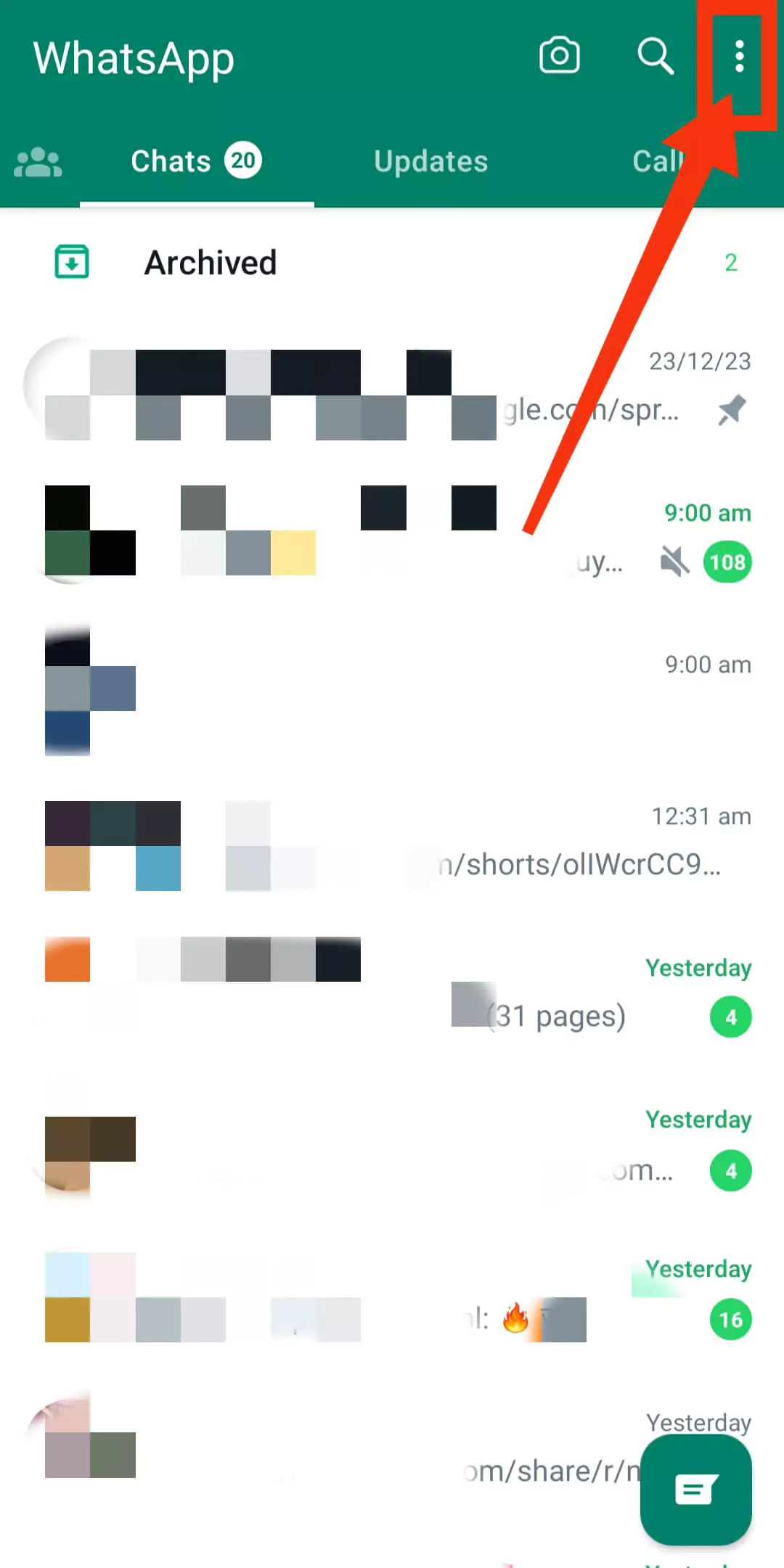
- इसके बाद Settings पर क्लिक करें।
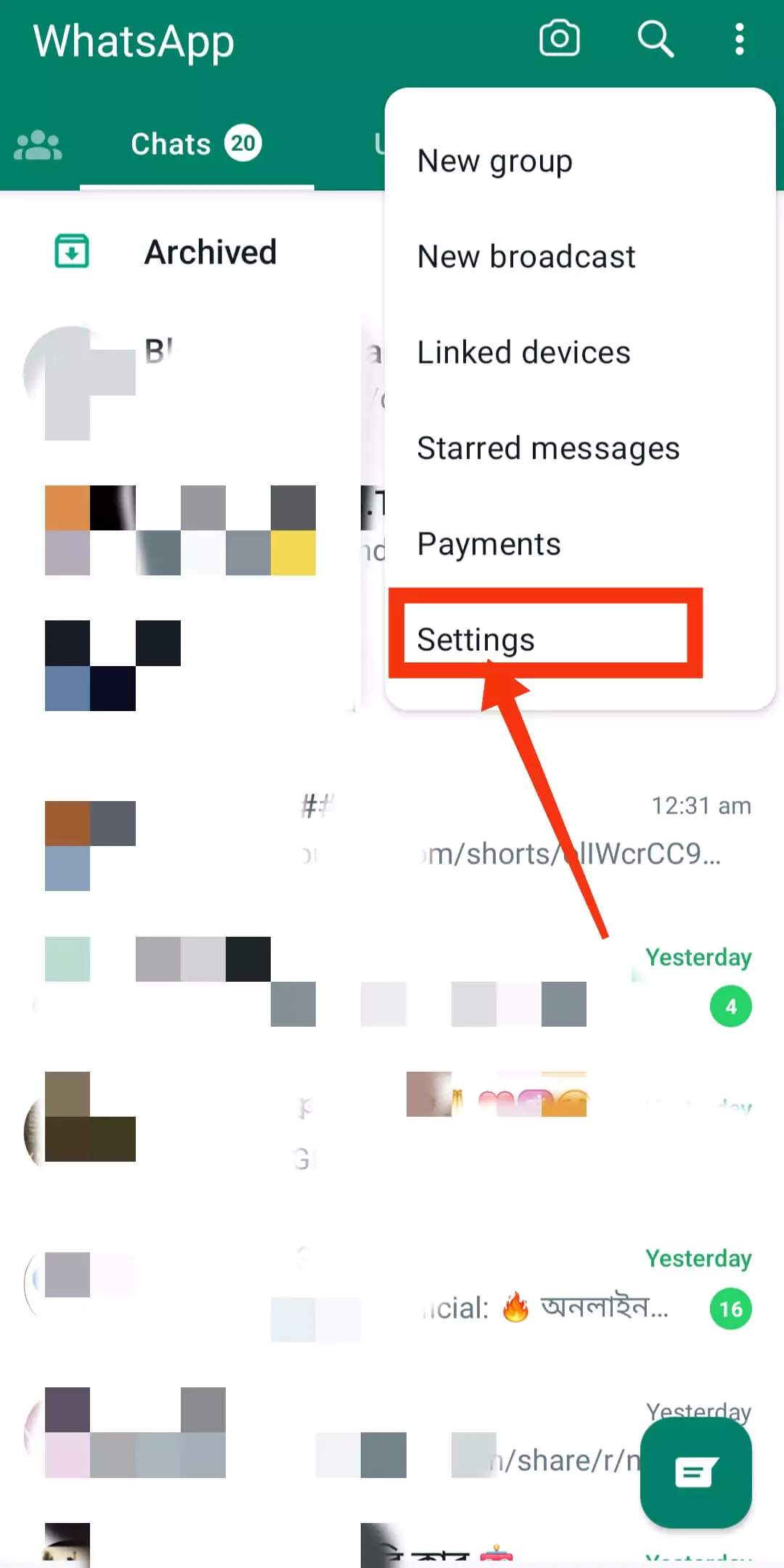
- Settings पर क्लिक करने के बाद Chats पर क्लिक करें।
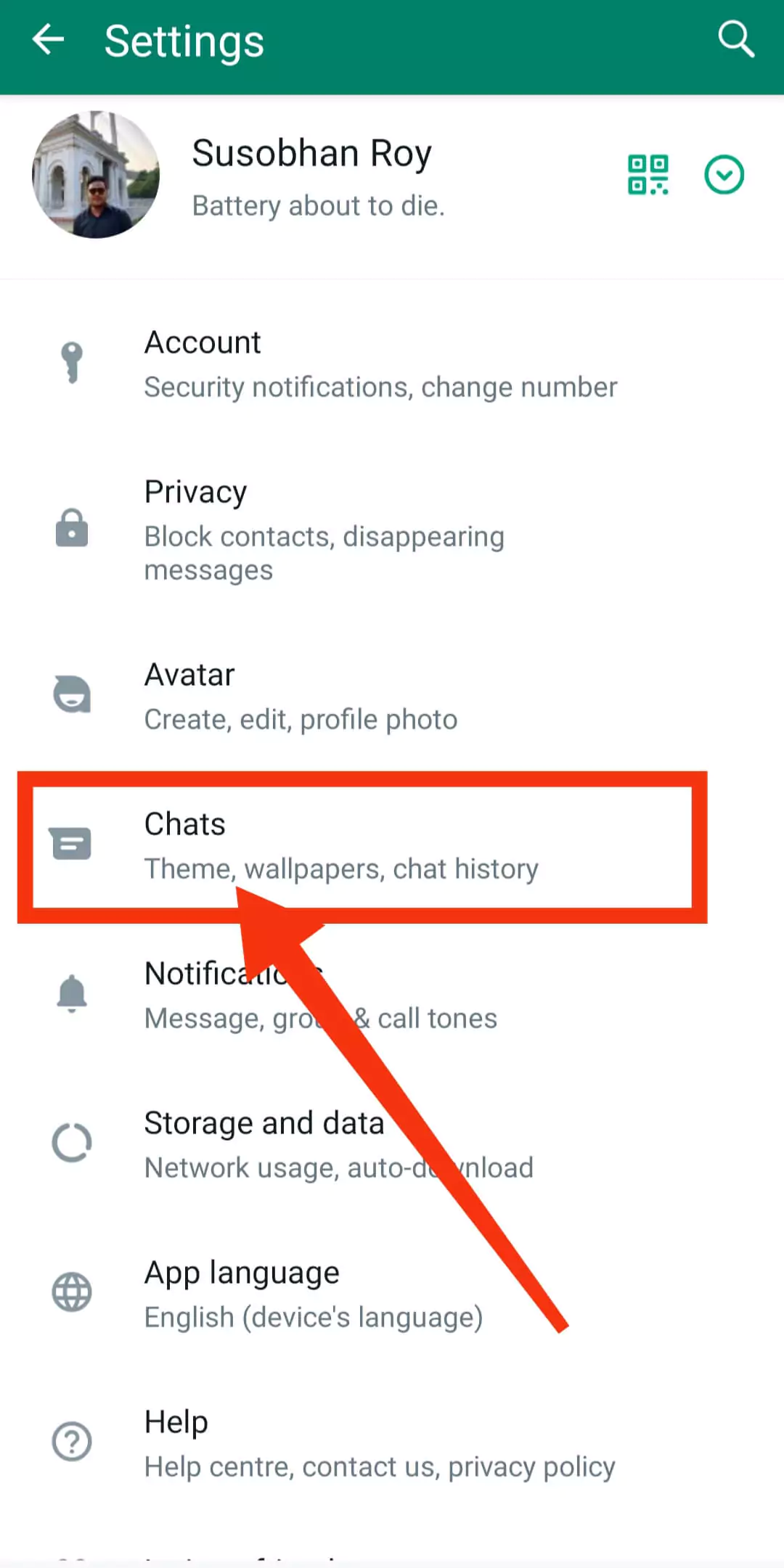
- यहां पर आपको Media Visibility नाम का एक ऑप्शन दिखाई देगा। अगर यह ऑप्शन ऑफ है तो इसे Turn On करें
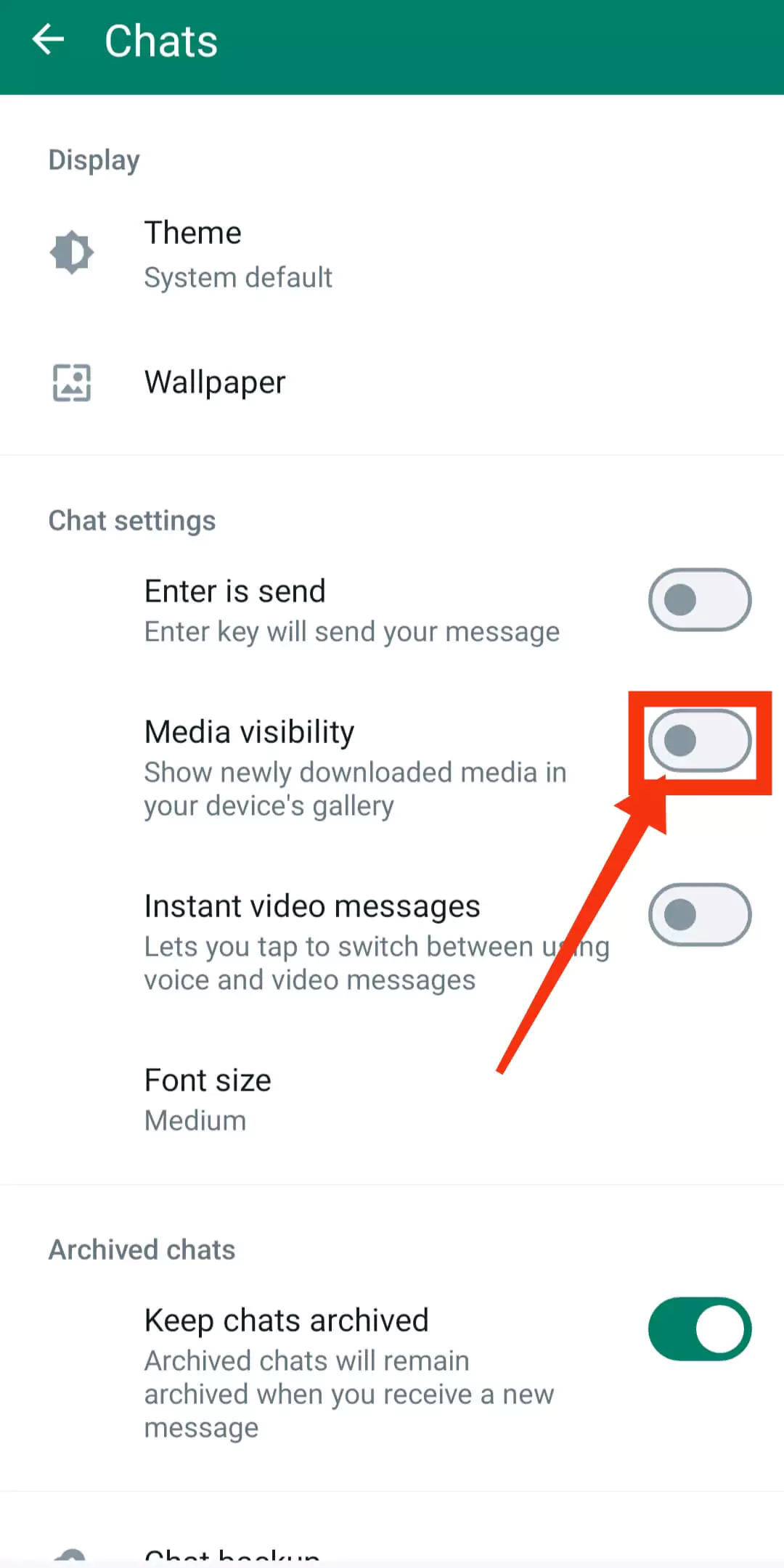
इस Media Visibility सेटिंग को ऑन करने के बाद आपके व्हाट्सएप पर आने वाले सभी फोटो और वीडियो आपके मोबाइल गैलरी में आने लगेंगे।
दुसरा तरीका
WhatsApp की फोटो गैलरी में लाने के लिए पहला तरीका फॉलो करने के बाद भी अगर आप अपने फोन पर WhatsApp की फोटों को गैलरी में नहीं देख पा रहे हैं, तो हमारे दिए गए दूसरे तरीके को फॉलो करें।
बहुत से लोग इस बारे में नहीं जानते हैं, अगर फ़ाइल मैनेजर में किसी फ़ाइल का नाम (.) से शुरू होता है तो वह फ़ाइल डिवाइस के फ़ाइल मैनेजर से गायब हो जाती है।
व्हाट्सऐप में कोई भी फ़ाइल जिसका नाम (.) से शुरू होता है, वह फ़ाइल आपकी गैलरी से भी गायब हो जाएगी।
अब अगर आप उस गायब हुए फोल्डर को वापस लाना चाहते हैं, तो आपको उस फ़ोल्डर के नाम से (.) को हटाना होगा।
आप ऐसा कैसे कर सकते हैं वह नीचे स्टेप बाय स्टेप दिखाया गया है:
- पहले अपने फोन में File Manager खोलें।
- फिर सेटिंग्स पर जाकर Hide हुए फाइल्स को देखने के लिए Show hidden files ऑप्शन को Turn On करें।
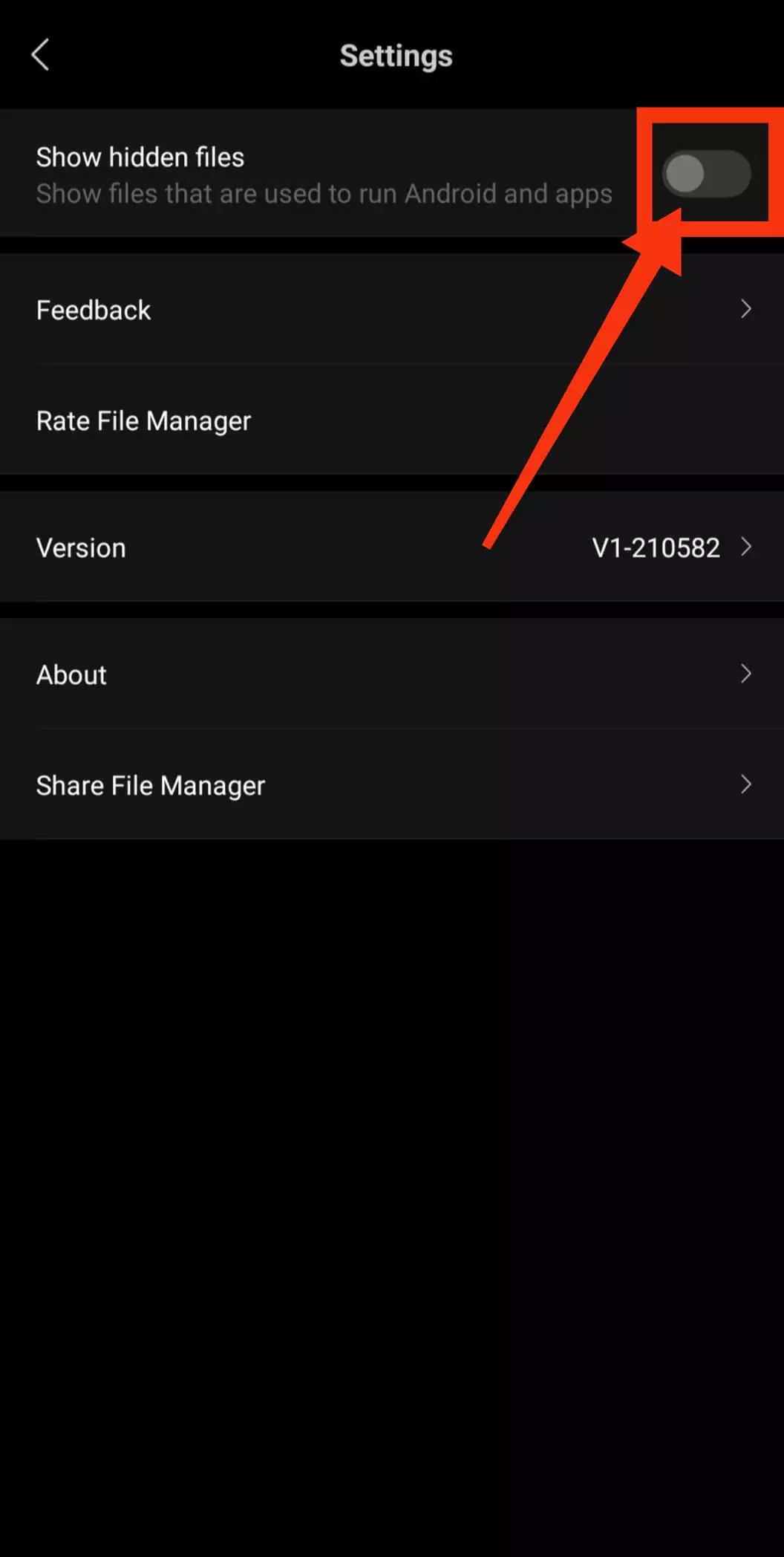
- फिर अपने फाइल मैनेजर में Internal shared storage>Android>media>com.whatsapp>whatsapp>media लोकेशन पर जाएं।
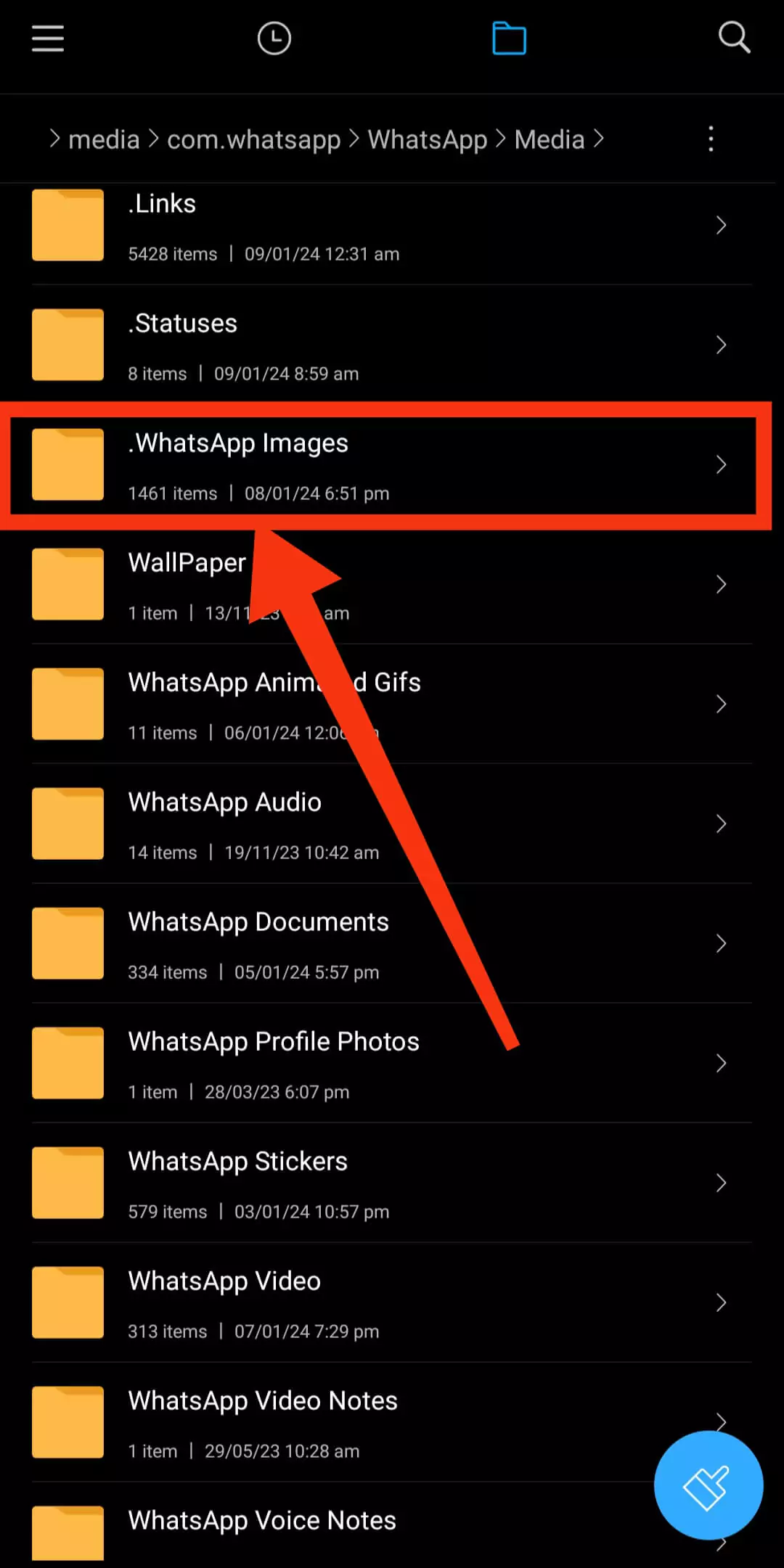
- अब अगर आप देखते हैं कि WhatsApp Images फोल्डर (.) से शुरू होता है, तो उस फोल्डर को Rename करें और शुरू के (.) को हटा दें।
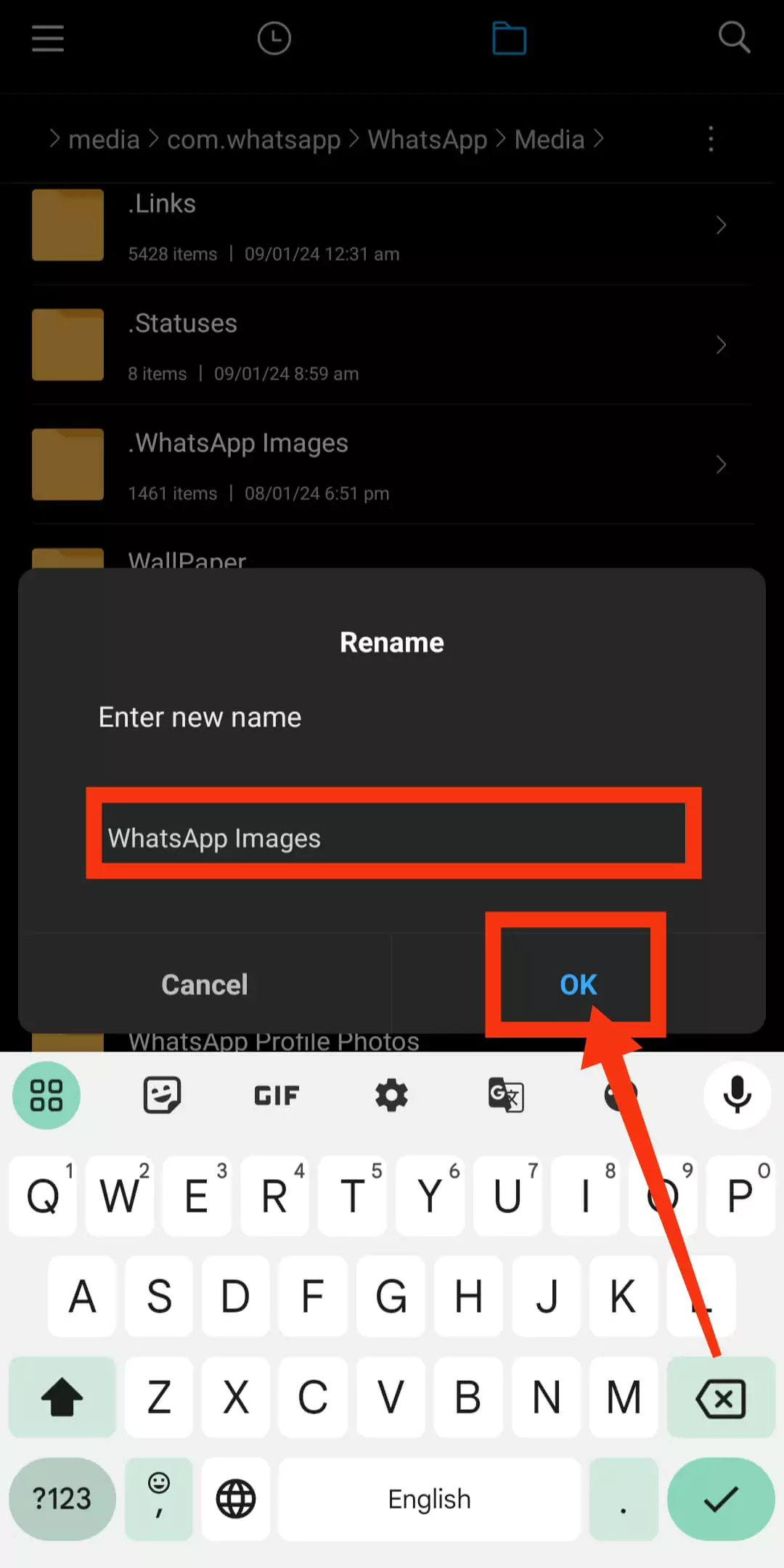
फोल्डर के नाम से (.) रिमूव करने के तुरंत बादआपका डिवाइस की गैलरी में व्हाट्सएप की फोटो दिखाई देने लगेंगी।
यह भी पढ़ें: एक Phone में दो WhatsApp कैसे चलाएं?
किसी एक Friend या Group के WhatsApp Media गैलरी में कैसे लाएं?
अगर आप WhatsApp पर किसी एक दोस्त या ग्रुप की फोटो और वीडियो गैलरी में लाना चाहते हैं तो नीचे दिए गए स्टेप्स को फॉलो करें।
- पहले अपने फोन में व्हाट्सएप खोलें।
- फिर उस दोस्त की या ग्रुप की चैट ओपन करें।
- फिर उस दोस्त की नाम के ऊपर क्लिक करें।
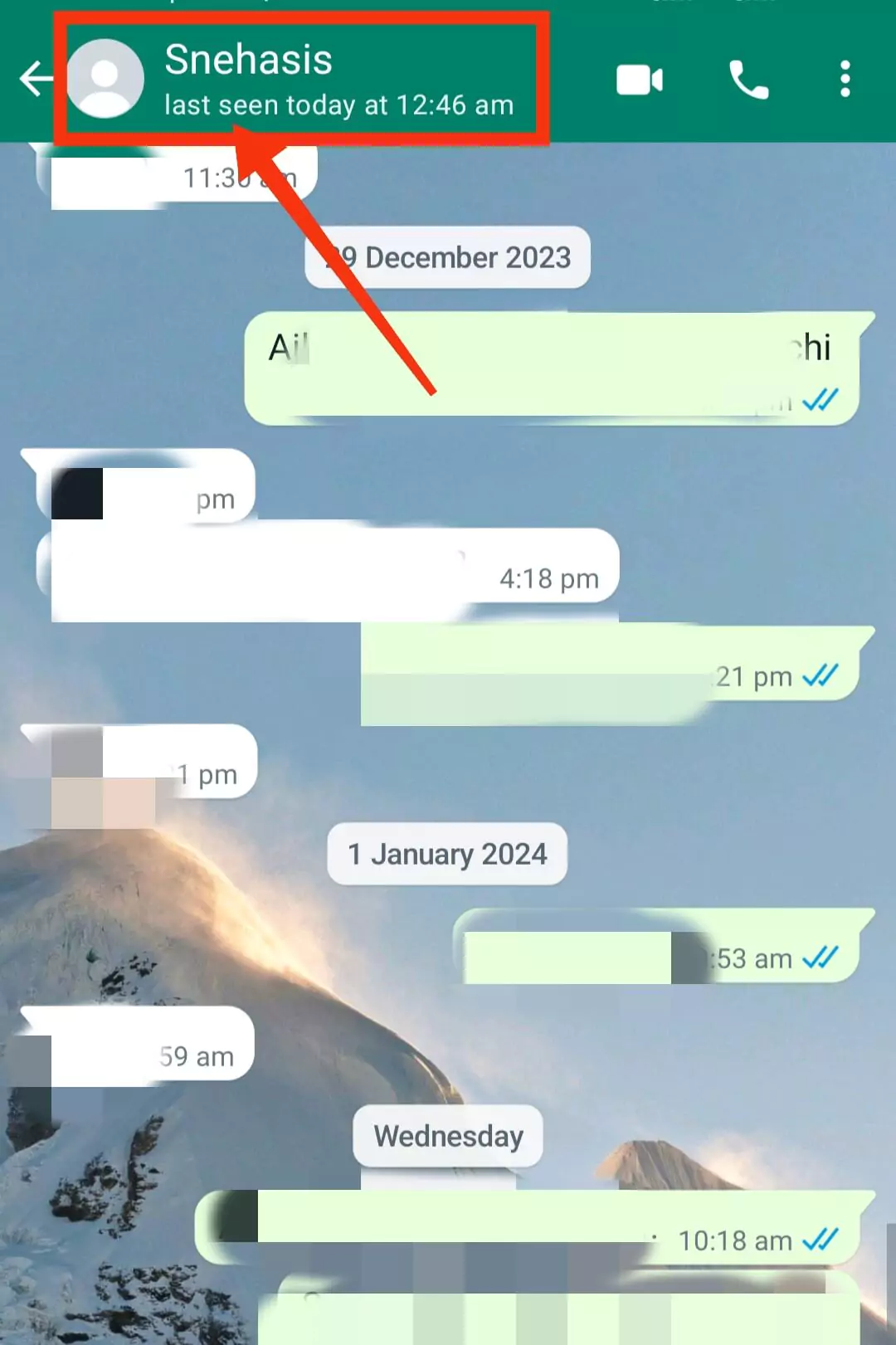
- इसके बाद Media visibility ऑप्शन पर क्लिक करें।
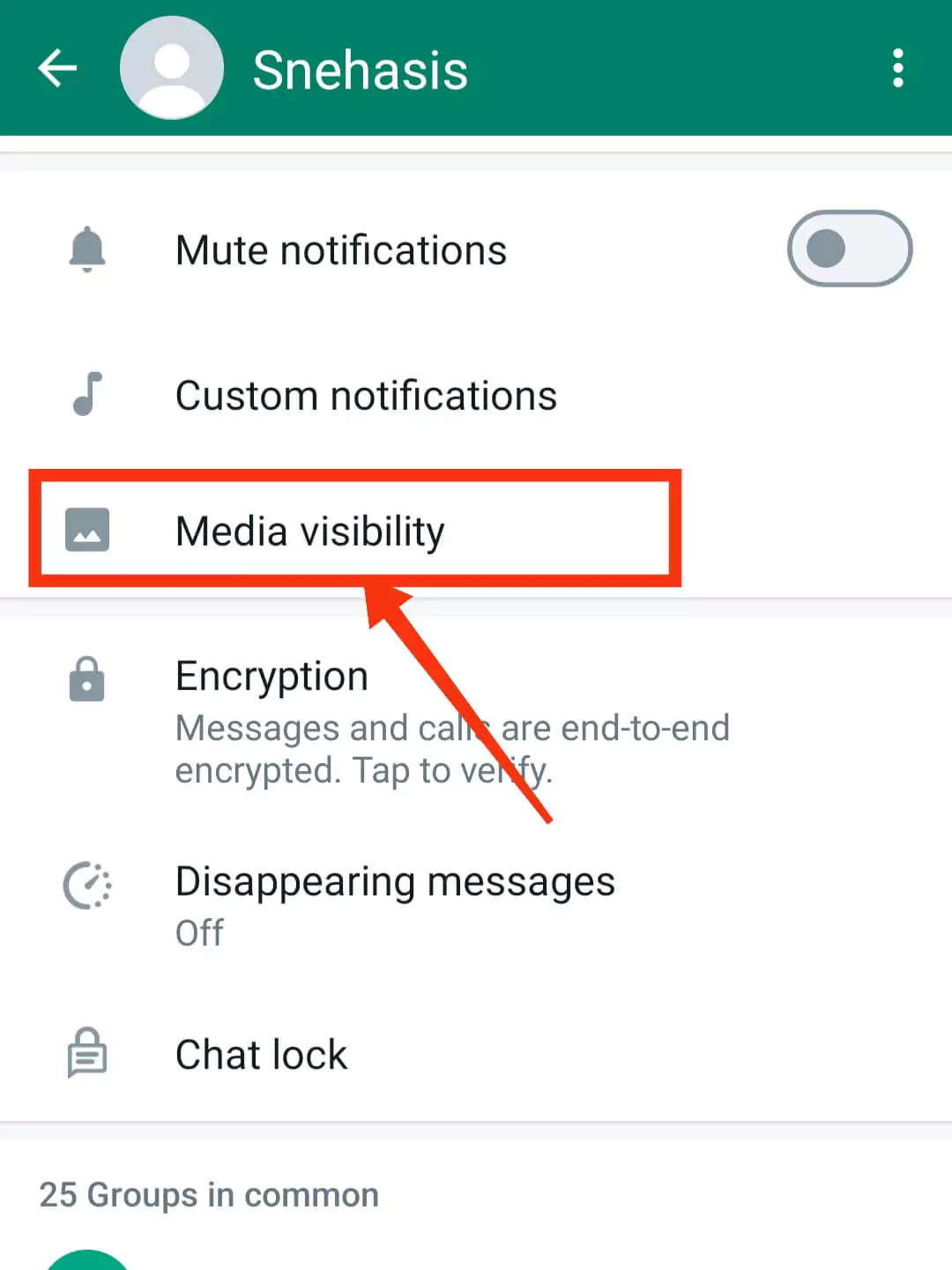
- Yes ऑप्शन को सेलेक्ट करें और Ok पर क्लिक करें।
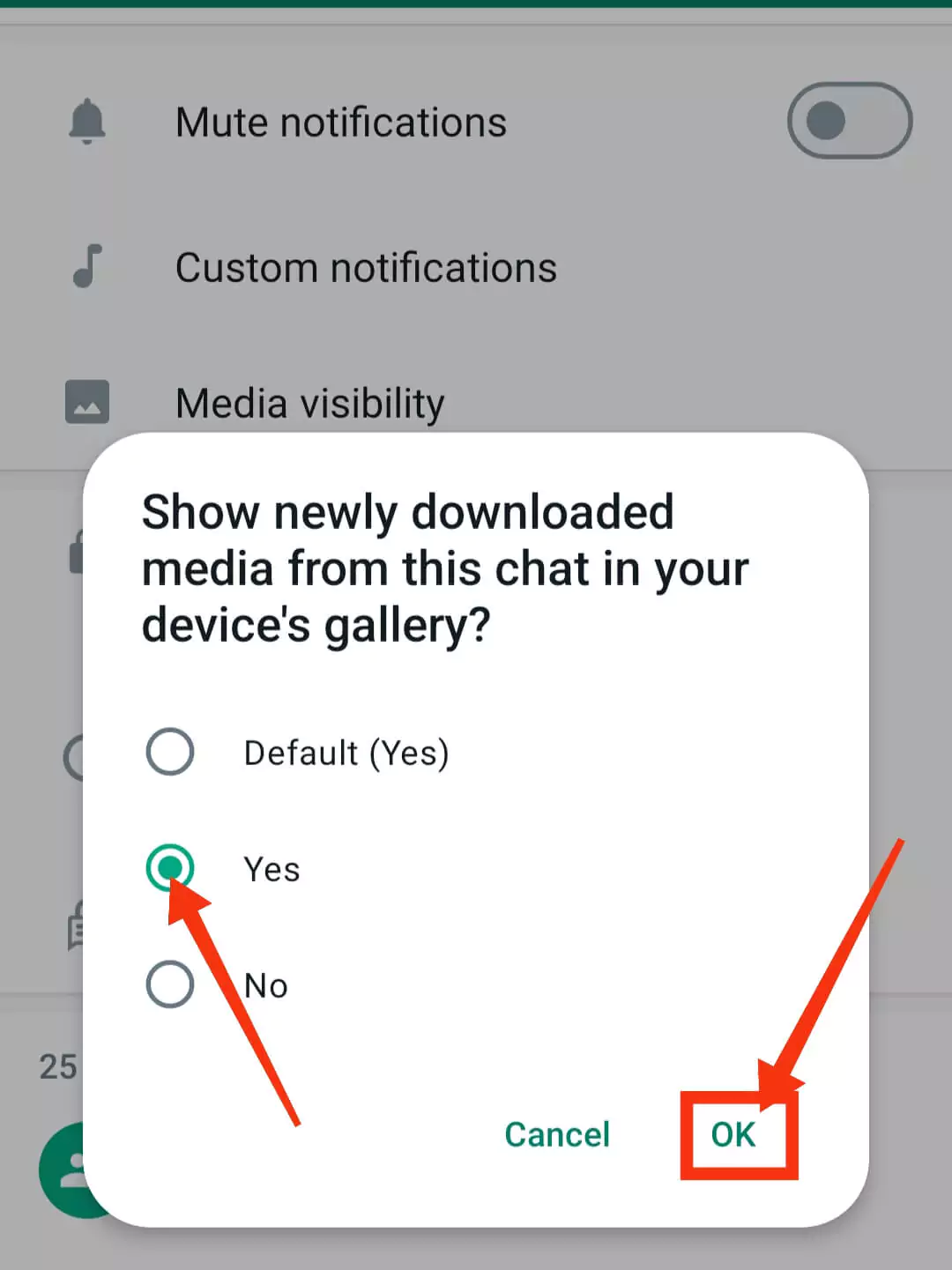
WhatsApp Photo Gallery Me Save Kaise Kare
व्हाट्सएप के फोटो अपने फोन की गैलरी में Save करने के लिए –
- पहले व्हाट्सएप खोलें और उस चैट पर जाएं जहां से आप फोटो गैलरी में Save करना चाहते हैं।
- जिस फोटो को डाउनलोड करना चाहते हैं उस पर क्लिक करें।
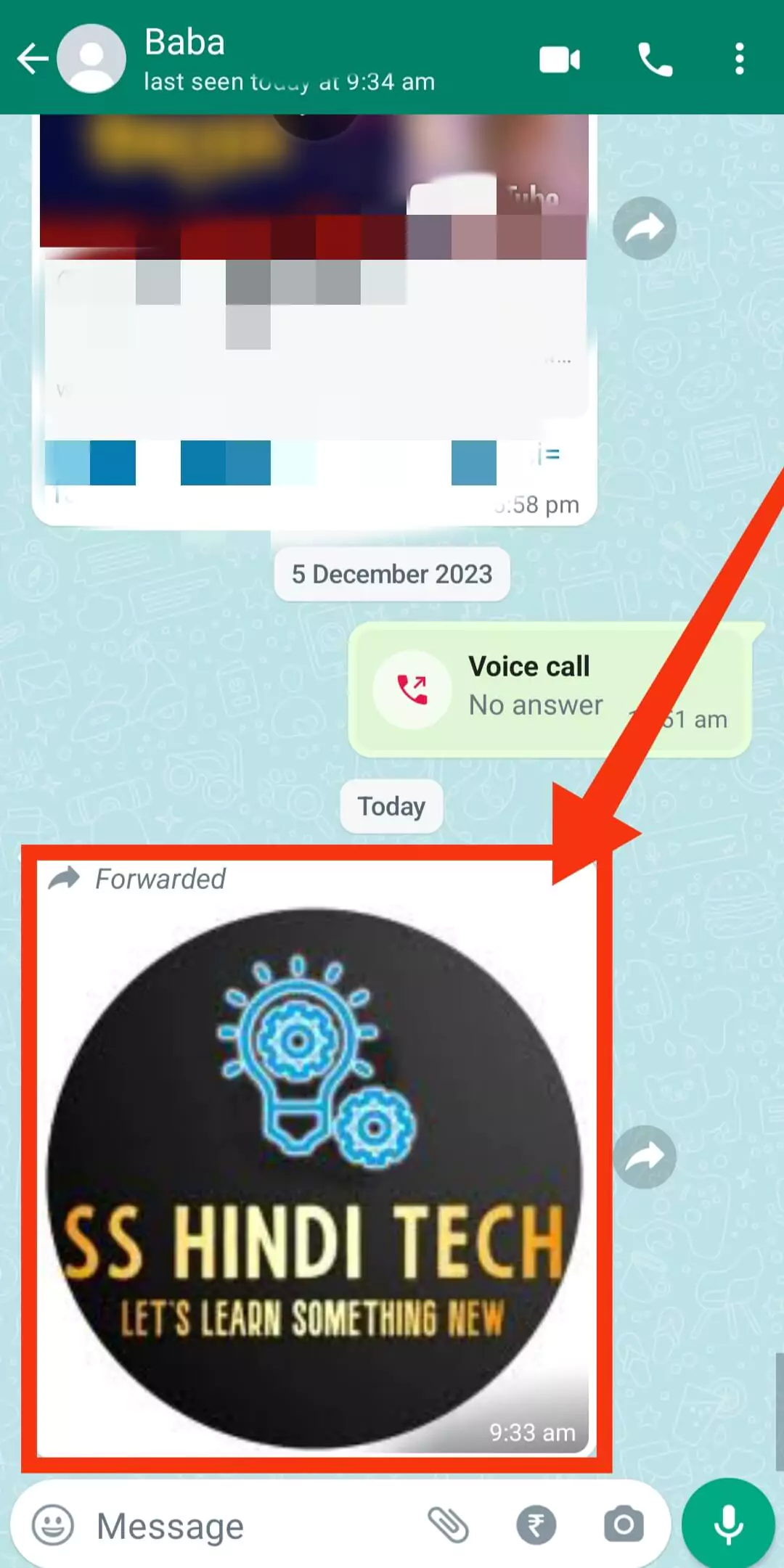
- फिर 3 डॉट्स पर क्लिक करें।
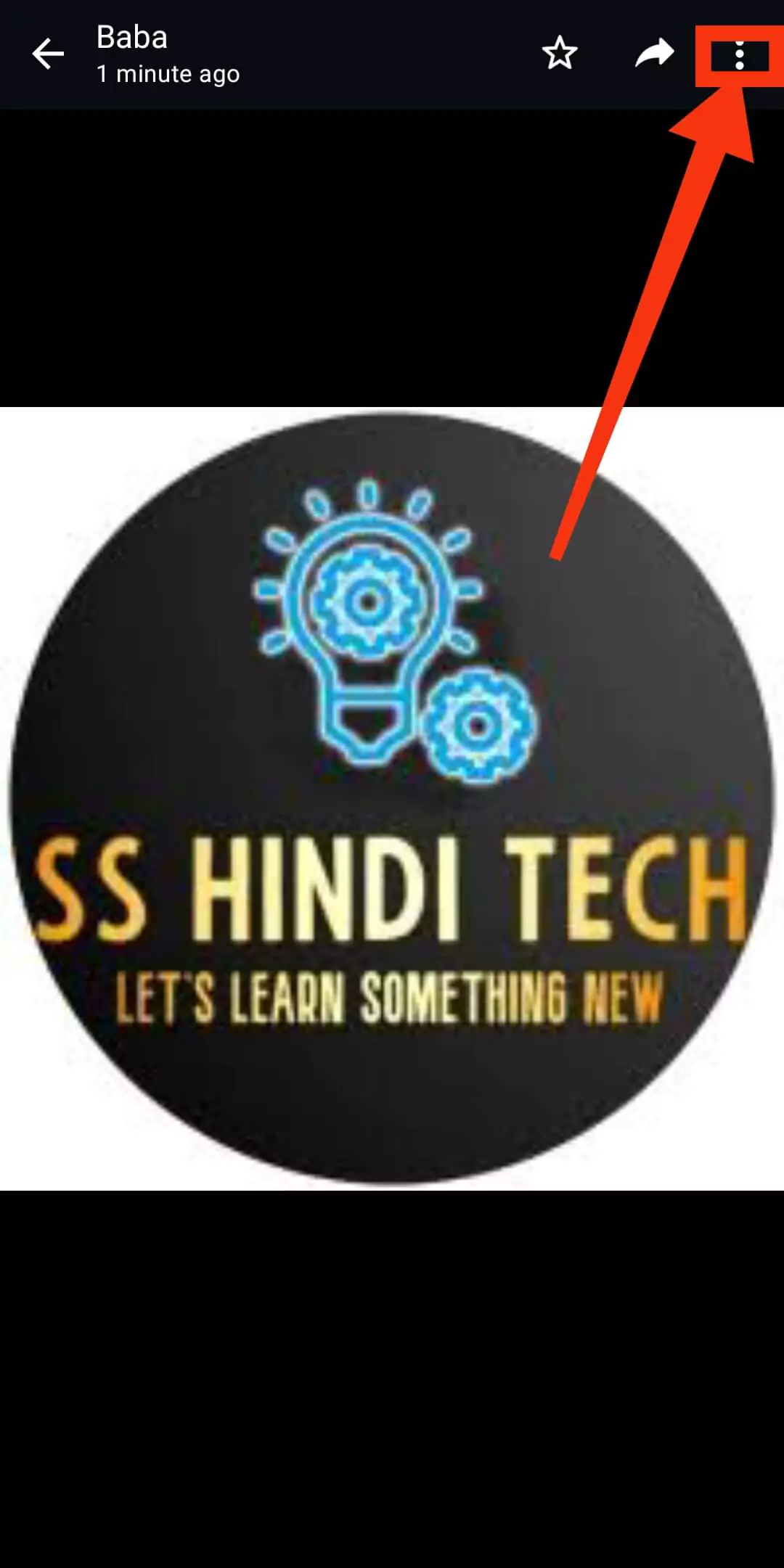
- इसके बाद फोटो को डाउनलोड करने के लिए Save ऑप्शन पर क्लिक करें
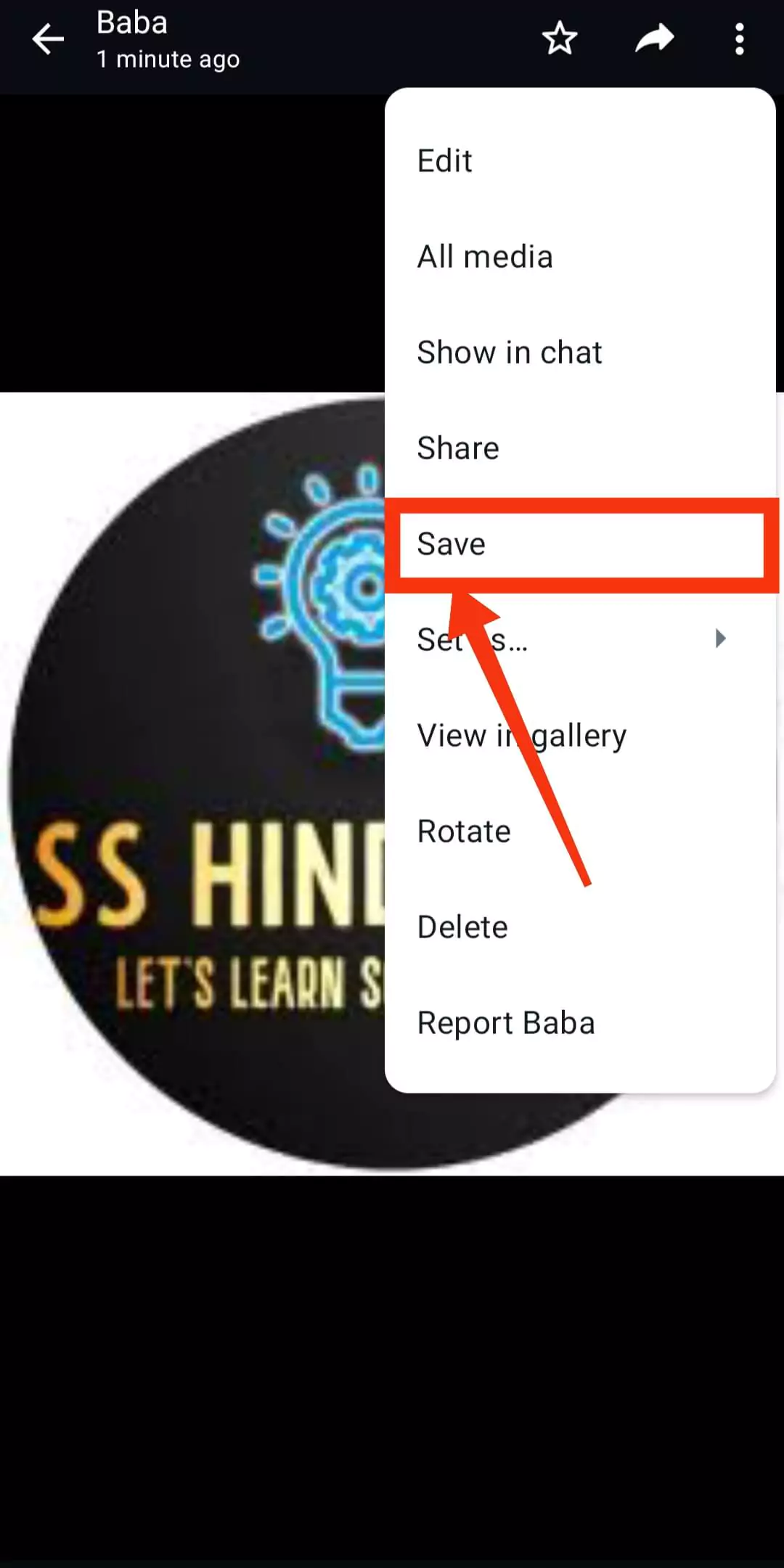
जैसे ही आप से Save क्लिक करेंगे वह फोटो आपके फोन की गैलरी में Save हो जाएगी।
यह भी पढ़ें: WhatsApp पर Online कैसे ना दिखे?
WhatsApp के फोटो को Gallery में कैसे छुपाये?
व्हाट्सएप के फोटो को गैलरी में छुपाने के लिए –
- व्हाट्सएप एप्लीकेशन ओपन करें।
- 3 डॉट आइकन पर क्लिक करें।
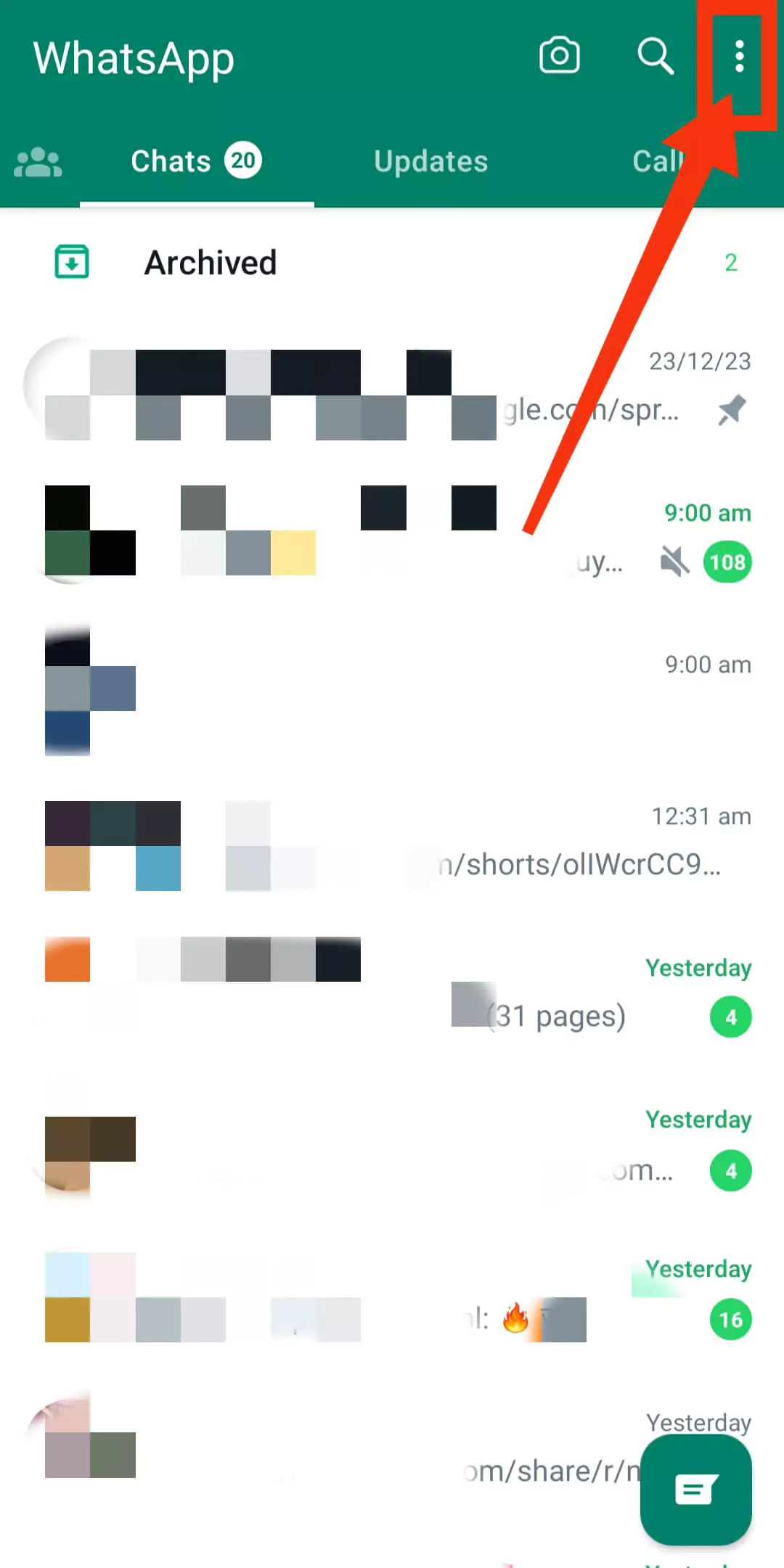
- Settings पर जाएं।
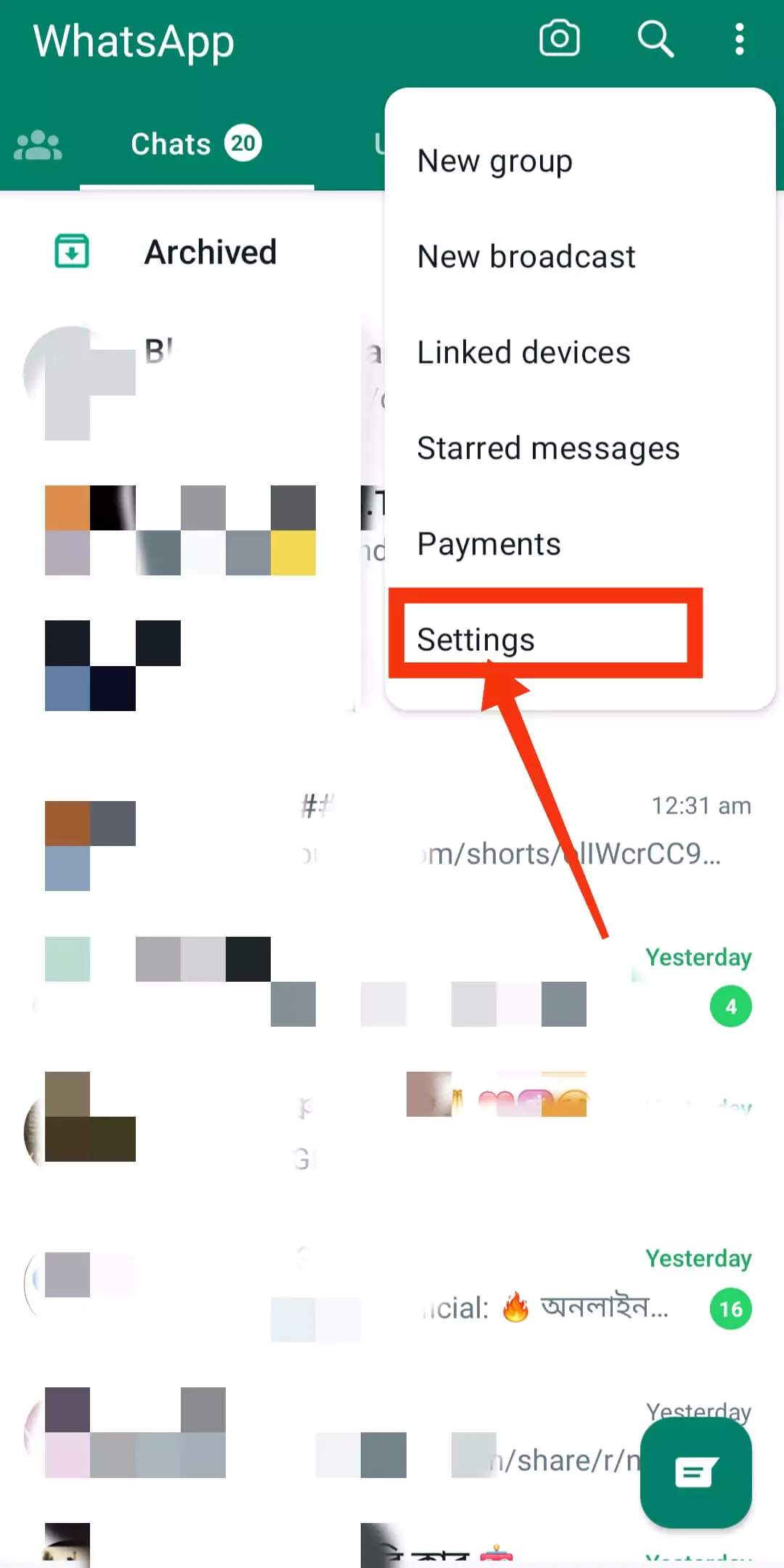
- फिर Chats पर क्लिक करें।
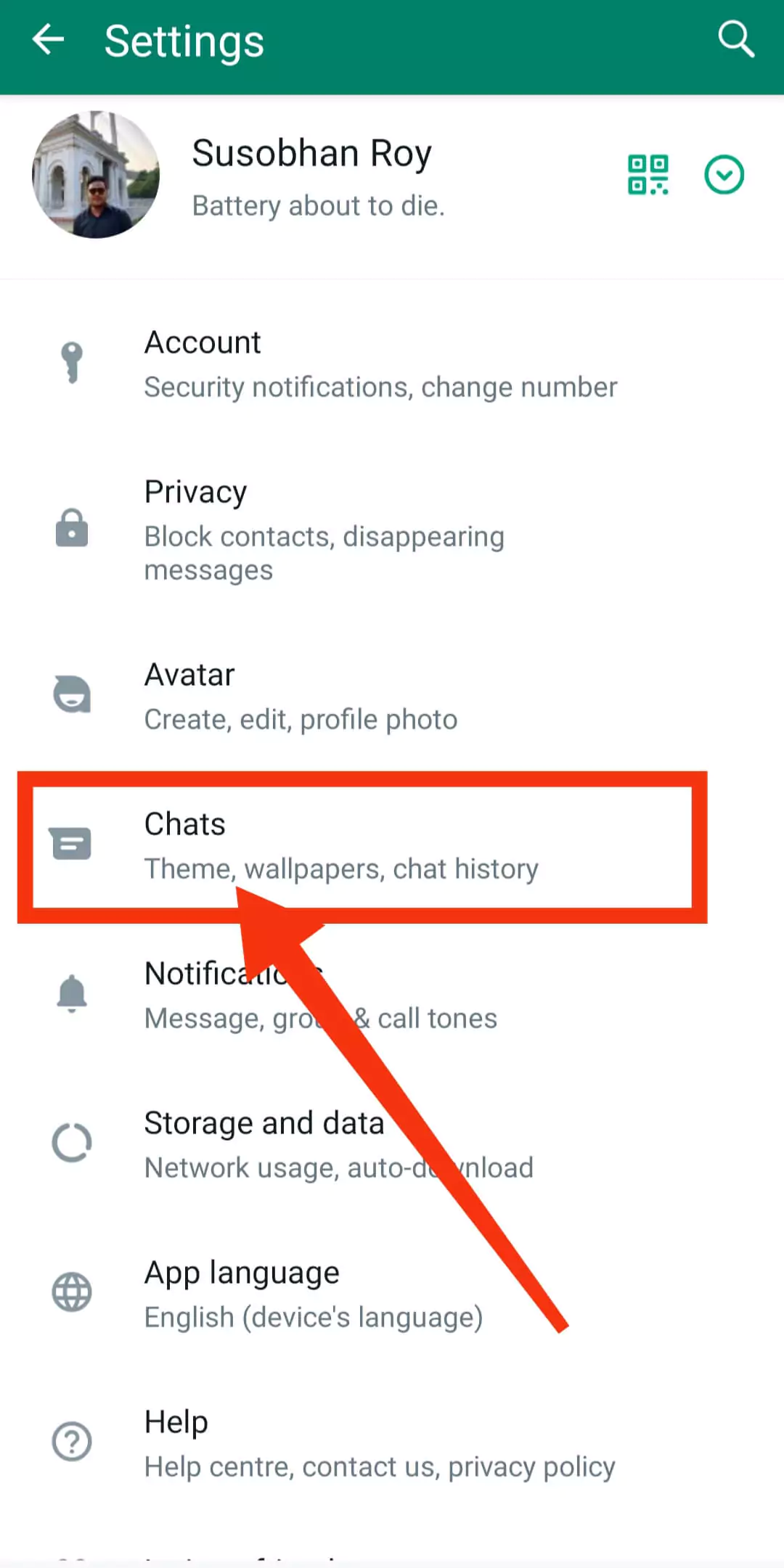
- वहां पर अगर Media visibility ऑप्शन ऑन है तो उसे ऑफ करें।
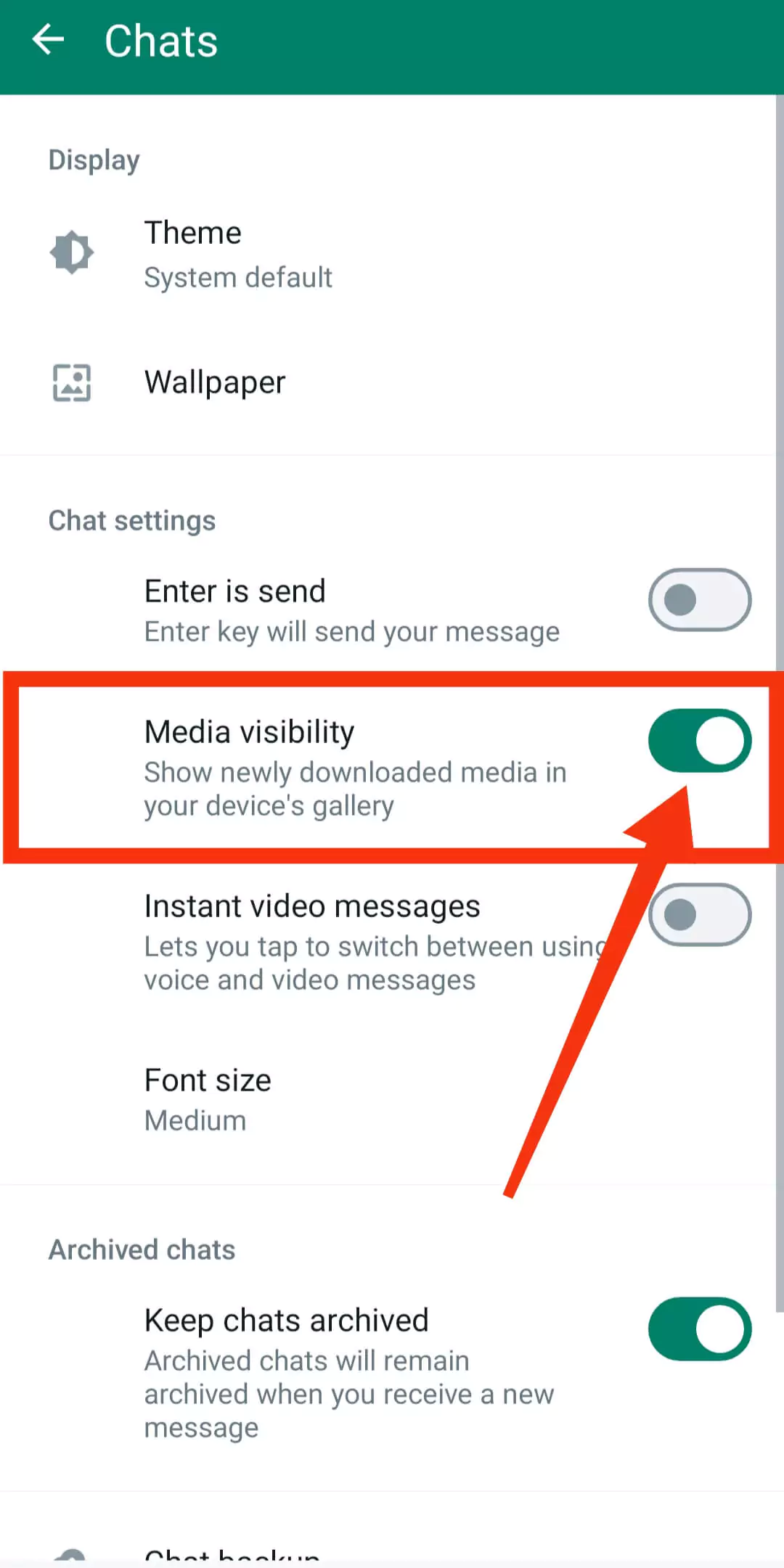
यदि आप मीडिया विजिबिलिटी ऑप्शन को ऑफ कर देते हैं, तो आगे से आपके व्हाट्सएप पर आने वाले सभी फोटो या वीडियो आपकी गैलरी में नहीं आएंगे।
Telegram Channel
WhatsApp Channel
FAQ: अक्सर पूछे जाने वाले सवाल
प्रश्न 1. व्हाट्सएप की फोटो गैलरी में लाने के लिए क्या करना होगा?
उत्तर. व्हाट्सएप की फोटो गैलरी में लाने के लिए आपको दो चीजें करनी होंगी:
1. व्हाट्सएप की सेटिंग में जाकर “Media Visibility” को चालू करना होगा।
2. जिस व्यक्ति या ग्रुप से आप फोटो गैलरी में लाना चाहते हैं, उसके प्रोफाइल पर जाकर “Media Visibility” को चालू करना होगा।
प्रश्न 2. व्हाट्सएप की सेटिंग में “Media Visibility” कैसे चालू करें?
उत्तर. व्हाट्सएप की सेटिंग में “Media Visibility” चालू करने के लिए, नीचे दिए गए स्टेप्स फॉलो करें:
1. व्हाट्सएप खोलें।
2. ऊपर दाएं कोने में 3 डॉट्स पर क्लिक करें।
3. “Settings” पर क्लिक करें।
4. “Chats” पर क्लिक करें।
5. “Media Visibility” ऑप्शन Enable करें।
प्रश्न 3. किसी व्यक्ति या ग्रुप के लिए “Media Visibility” कैसे चालू करें?
उत्तर. किसी व्यक्ति या ग्रुप के लिए “Media Visibility” चालू करने के लिए, नीचे दिए गए स्टेप्स फॉलो करें:
व्हाट्सएप खोलें।
उस व्यक्ति या ग्रुप के चैट खोलें।
उस व्यक्ति के नाम या नंबर पर क्लिक करें।
“Media Visibility” पर क्लिक करें।
“Yes” ऑप्शन सेलेक्ट करें।
“Ok” पर क्लिक करें।
प्रश्न 4. क्या व्हाट्सएप की सभी फोटो गैलरी में आ जाती हैं?
उत्तर. नहीं, व्हाट्सएप की सभी फोटो गैलरी में नहीं आती हैं। केवल वही फोटो गैलरी में आती हैं जिनके लिए आपने “Media Visibility” चालू करके रखे हैं।
प्रश्न 5. अगर व्हाट्सएप की फोटो गैलरी में नहीं आ रही हैं, तो क्या करें?
उत्तर. अगर व्हाट्सएप की फोटो गैलरी में नहीं आ रही हैं, तो आप इन स्टेप्स को फॉलो करें:
1. व्हाट्सएप को अपडेट करें।
2. अपने फोन को अपडेट करें।
3. व्हाट्सएप की सेटिंग में जाकर “Media Visibility” को चालू करें।
4. जिस व्यक्ति या ग्रुप ग्रुप की फोटो गैलरी में लाना चाहते हैं, उसके चैट में जाकर “Media Visibility” को चालू करें।
प्रश्न 6. व्हाट्सएप की फोटो गैलरी में लाने के लिए कोई अन्य तरीका है क्या?
उत्तर. हाँ, व्हाट्सएप की फोटो गैलरी में लाने के लिए यह एक और तरीका है, जिससे आप फॉलो कर सकते हैं:
1. व्हाट्सएप खोलें।
2. वह चैट खोलें जिसमें से आप फोटो डाउनलोड करना चाहते हैं।
3. जिस फोटो को आप डाउनलोड करना चाहते हैं, उस पर क्लिक करें।
4. 3 डॉट्स आइकन पर क्लिक करें।
5. “Save” पर क्लिक करें।
6. फोटो आपके फोन की गैलरी में सेव हो जाएगी।
निष्कर्ष
अंत में, व्हाट्सएप की फोटो गैलरी में लाना मुश्किल नहीं है। अगर आपको सही तरीका मालूम हो, तो यह बहुत ही आसान काम है।
आप इस पोस्ट में बताए गए तरीके को फॉलो करके आसानी से अपने WhatsApp फोटो या वीडियो फाइल को गैलरी में ला सकते हैं।
अगर आप एक बार यह सेटिंग कर लेते हैं तो बाद में आने वाले व्हाट्सएप की सभी फोटो या वीडियो अपने आप आपके गैलरी में डाउनलोड होता जाएगा।
मनी इस पोस्ट में बिस्तर से स्टेप बाय स्टेप बताया है कि WhatsApp ki photo gallery me kaise laye।
मैं आशा करता हूं इस पोस्ट से आपको सही जानकारी मिली होगी। अगर फिर भी आपके मन में कोई सवाल है तो आप नीचे कमेंट करके बता सकते हैं।
इसी तरह के पोस्ट के अपडेट पाने के लिए फॉलो करें हमारे वेबसाइट “SS Hindi Tech” को।
SS Hindi Tech एक tech-related वेबसाइट है। इस वेबसाइट में आप Internet के बारे में कई नए Tips & Tricks सीख सकते हैं। यदि आप कुछ Online सीखने में रुचि रखते हैं, तो आपको हमारी वेबसाइट पर Internet, Technology, Blogging, YouTube आदि के बारे में कई Article मिलेंगे।